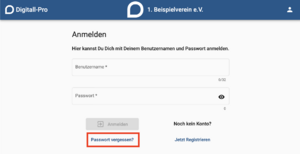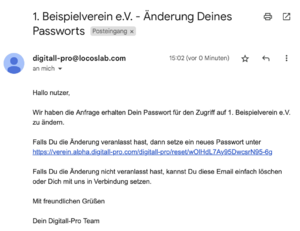Passwort zurücksetzen: Unterschied zwischen den Versionen
(Einfügen von Bildern) |
(Einfügen von Bildern) |
||
| Zeile 5: | Zeile 5: | ||
#Öffne die Login Seite Deines Vereins. | #Öffne die Login Seite Deines Vereins. | ||
#Wähle wie im folgenden Bild angegeben die Option "Passwort vergessen?" aus.[[Datei:Passwort vergessen.png|links|mini|Drücke auf Passwort vergessen, um dein Passwort zurückzusetzen | #Wähle wie im folgenden Bild angegeben die Option "Passwort vergessen?" aus.[[Datei:Passwort vergessen.png|links|mini|Drücke auf Passwort vergessen, um dein Passwort zurückzusetzen]] | ||
#Wähle ein neues Passwort aus und bestätige Deine Eingabe durch "Passwort zurücksetzen". | #Wähle ein neues Passwort aus und bestätige Deine Eingabe durch "Passwort zurücksetzen". | ||
#Nachdem Du das neue Passwort bestätigt hast, wird Dir, wie unten dargestellt, ein Link an Dein zurückgelegtes Email Fach gesendet. Klicke auf den Link, um ein neues Passwort zu setzen.[[Datei:Email Passwortänderung.png|links|mini]] | #Nachdem Du das neue Passwort bestätigt hast, wird Dir, wie unten dargestellt, ein Link an Dein zurückgelegtes Email Fach gesendet. Klicke auf den Link, um ein neues Passwort zu setzen.[[Datei:Email Passwortänderung.png|links|mini|Nutze den Link, um Dein Vorgang zu bestätigen.]] | ||
#Nachdem Du das neue Passwort gesetzt hast, wirst Du automatisch zum Anmeldefenster geleitet. Möglicherweise musst Du sonst noch einmal die Webseite Deines Vereins aufrufen. | #Nachdem Du das neue Passwort gesetzt hast, wirst Du automatisch zum Anmeldefenster geleitet. Möglicherweise musst Du sonst noch einmal die Webseite Deines Vereins aufrufen. Nach den Schritten kannst Du dich mit Deinem neuen Passwort anmelden. | ||
# | |||
Version vom 25. November 2022, 15:33 Uhr
Falls Du dein Passwort vergessen hast oder aus Sicherheitsgründen ein neues vergeben möchtest, kannst Du dein Passwort zurücksetzen. In diesem Beitrag wird Dir erklärt wie Du Schritt für Schritt Dein Passwort zurücksetzen kannst.
Anleitung
- Öffne die Login Seite Deines Vereins.
- Wähle wie im folgenden Bild angegeben die Option "Passwort vergessen?" aus.
- Wähle ein neues Passwort aus und bestätige Deine Eingabe durch "Passwort zurücksetzen".
- Nachdem Du das neue Passwort bestätigt hast, wird Dir, wie unten dargestellt, ein Link an Dein zurückgelegtes Email Fach gesendet. Klicke auf den Link, um ein neues Passwort zu setzen.
- Nachdem Du das neue Passwort gesetzt hast, wirst Du automatisch zum Anmeldefenster geleitet. Möglicherweise musst Du sonst noch einmal die Webseite Deines Vereins aufrufen. Nach den Schritten kannst Du dich mit Deinem neuen Passwort anmelden.